Μαζί με την αναβάθμιση της κάμερας στη φορητή συσκευή iOS / Android, μπορεί να βρεθείτε όχι μόνο να τραβήξετε φωτογραφίες αλλά και να τραβήξετε βίντεο για να διατηρήσετε τις πολύτιμες στιγμές. Έχετε αντιμετωπίσει ποτέ την κατάσταση κατά την οποία το βίντεο που τραβήξατε περιστρέφεται κατά 90 μοίρες; Αυτό είναι ένα κοινό πρόβλημα που παρατηρείται σε πολλές φορητές συσκευές καθώς τα περισσότερα από αυτά τα τηλέφωνα δεν έχουν σχεδιαστεί για να λαμβάνουν υπόψη τον προσανατολισμό κατά τη λήψη βίντεο. Πώς να περιστρέψετε το βίντεο;
Στην πραγματικότητα, μπορείτε εύκολα να περιστρέψετε ένα βίντεο σε VLC. VLC Media Player είναι πολύ περισσότερο από ένα απλό πρόγραμμα αναπαραγωγής βίντεο. Θα πρέπει να χρησιμοποιείτε καλά το VLC. Για παράδειγμα, μπορείτε να βασιστείτε σε αυτό για τη μετατροπή μορφών βίντεο και τη ροή βίντεο στο διαδίκτυο. Τώρα πίσω στο σημείο, ήρθε η ώρα να σας δείξουμε πώς να περιστρέψετε βίντεο με το VLC Player. Εάν έχετε απλώς την ανάγκη, συνεχίστε να διαβάζετε για να βρείτε την απάντηση.
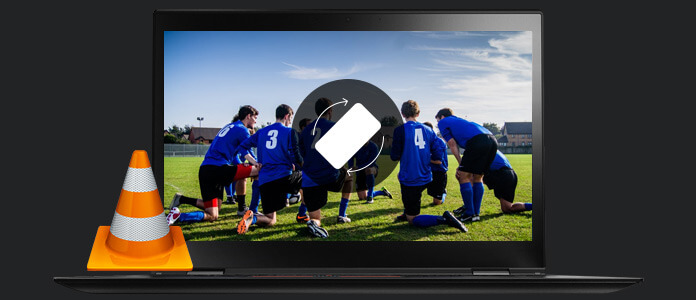
VLC Περιστροφή βίντεο
Όταν θέλετε να περιστρέψετε βίντεο σε VLC σε υπολογιστή, μπορείτε να ακολουθήσετε τα παρακάτω βήματα.
Βήμα 1Εκκινήστε το VLC Media Player στον υπολογιστή σας και εισαγάγετε το βίντεο που θέλετε να περιστρέψετε. Μπορείτε να πλοηγηθείτε στο http://www.videolan.org/ για λήψη και εγκατάσταση του VLC Player.
Βήμα 2Κάντε κλικ στο Εργαλεία στην επάνω γραμμή μενού. Επιλέγω Εφέ και φίλτρα από την αναπτυσσόμενη λίστα.
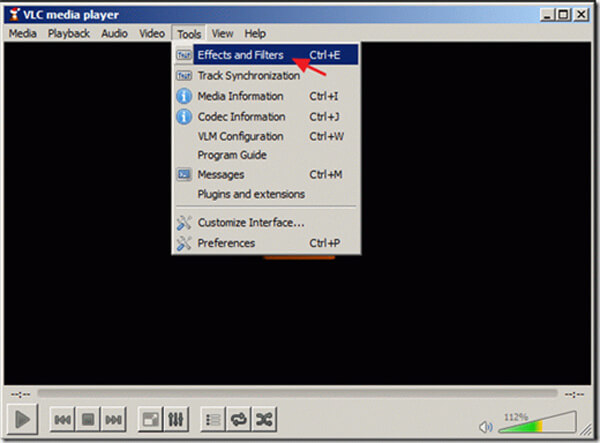
Βήμα 3Η Ρυθμίσεις και εφέ θα εμφανιστεί το παράθυρο, επιλέξτε Εφέ βίντεο Tab.
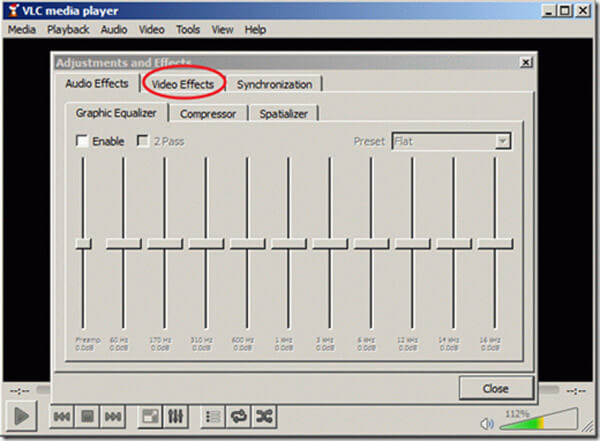
Βήμα 4Μόλις η Εφέ βίντεο είναι ανοιχτή, επιλέξτε το Γεωμετρία επιλογή.
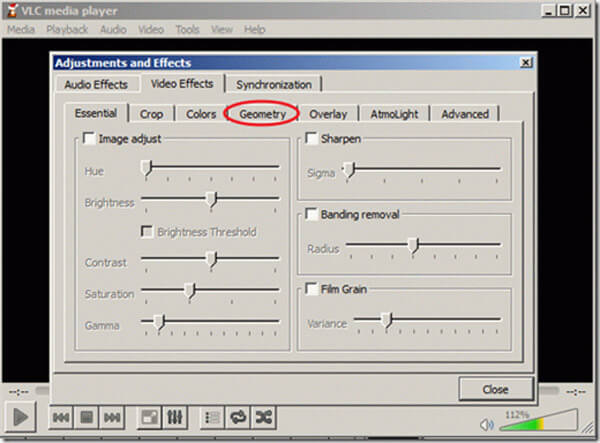
Βήμα 5Σημειώστε το πλαίσιο Μεταμορφώστε για να το ενεργοποιήσετε και επιλέξτε Περιστρέψτε κατά 90 μοίρες παρακάτω. Στη συνέχεια κάντε κλικ στο Κλεισιμο για επιβεβαίωση της λειτουργίας.
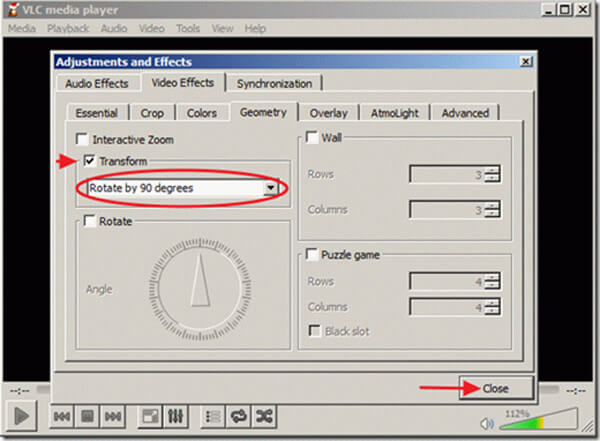
Βήμα 6Τώρα μπορείτε να παίξετε το περιστρεφόμενο βίντεο στη σωστή γωνία με το VLC Media Player.
Εάν θέλετε να αποθηκεύσετε το περιστρεφόμενο βίντεο, θα πρέπει να επιστρέψετε στην κύρια διεπαφή του VLC.
Βήμα 7Κάντε κλικ στο Εργαλεία στη γραμμή μενού και επιλέξτε Προτιμήσεις.

Βήμα 8τσιμπούρι Όλα επιλογή στην κάτω αριστερή πλευρά της διεπαφής και, στη συνέχεια, εντοπίστε την ενότητα Έξοδος ρεύματος στον αριστερό έλεγχο.
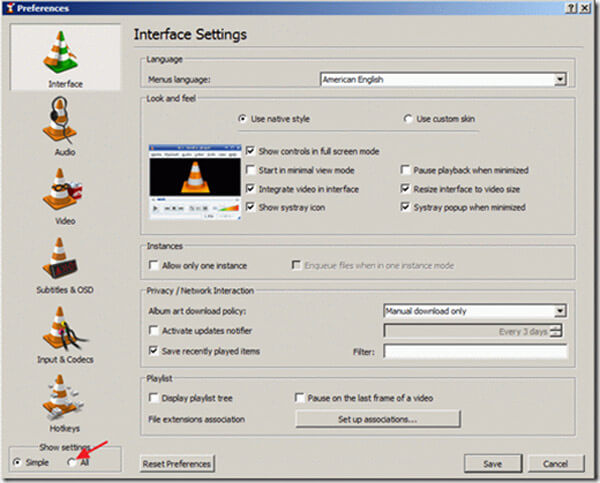
Βήμα 9Σημειώστε Τρανσκόρ και στη συνέχεια επιλέξτε το Φίλτρο μετατροπής βίντεο στο δεξιό παράθυρο. Κάντε κλικ Αποθήκευση κουμπί για να αποθηκεύσετε όλες αυτές τις ρυθμίσεις.
Βήμα 10Επιστροφή στην κύρια διεπαφή και κάντε κλικ Εικόνες / Βίντεο > Μετατροπή / Save > Πρόσθεση για να φορτώσετε το περιστρεφόμενο βίντεο. Στη συνέχεια κάντε κλικ Μετατροπή / Save για να επιλέξετε Μετατρέπω επιλογή.
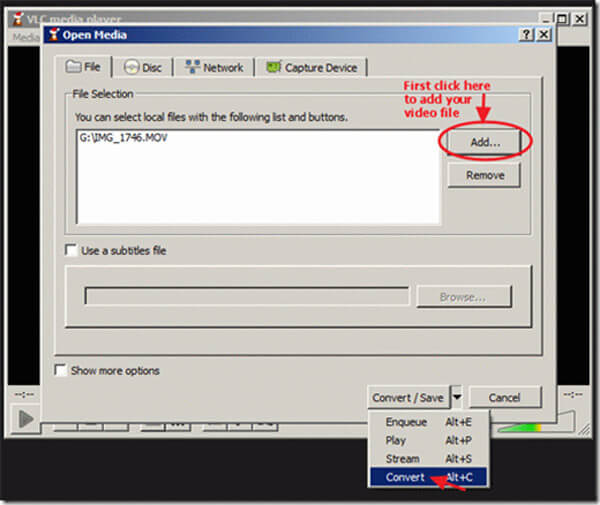
Βήμα 11Κάντε κλικ στο Αρχική κουμπί για να ξεκινήσει η μετατροπή. Μετά τη μετατροπή, το βίντεο θα περιστραφεί και θα μετατραπεί στον υπολογιστή σας. Στη συνέχεια, μπορείτε να παίξετε το περιστρεφόμενο βίντεο VLC σε οποιοδήποτε πρόγραμμα αναπαραγωγής πολυμέσων που σας αρέσει.
Με την πρώτη μέθοδο, μπορείτε εύκολα να κάνετε περιστροφή βίντεο VLC. Αλλά όπως μπορείτε να δείτε, είναι πολύ περίπλοκο για να ολοκληρωθεί ολόκληρη η διαδικασία. Πρέπει να αναρωτηθείτε, υπάρχει ευκολότερος τρόπος περιστροφής ενός βίντεο; Εδώ προτείνουμε ειλικρινά το Ελεύθερος επεξεργαστής βίντεο για να σας βοηθήσει να περιστρέψετε βίντεο. Μπορείτε να το κατεβάσετε δωρεάν και να δοκιμάσετε.
Χαρακτηριστικά:
Βήμα 1Πραγματοποιήστε λήψη, εγκατάσταση και εκκίνηση του Δωρεάν επεξεργαστή βίντεο στον υπολογιστή ή το Mac σας. Αυτό το δωρεάν πρόγραμμα επεξεργασίας βίντεο διαθέτει μια εύχρηστη διεπαφή και σας δίνει εύχρηστο έλεγχο επεξεργασίας βίντεο.

Βήμα 2Κάντε κλικ στο Περιστροφή για είσοδο στο παράθυρο περιστροφής. Εδώ επιτρέπεται η περιστροφή 90 δεξιόστροφα / αριστερόστροφα, οριζόντια αναστροφή και κάθετη αναστροφή.

Βήμα 3Πατήστε Προσθήκη αρχείου για να εισαγάγετε το βίντεο που θέλετε να περιστρέψετε. Ή μπορείτε να σύρετε απευθείας το βίντεο σε αυτό το λογισμικό.

Βήμα 4Περιστρέψτε το βίντεο σύμφωνα με τις ανάγκες σας και κάντε κλικ Αποθήκευση > Μετατρέπω για να αποθηκεύσετε το περιστρεφόμενο βίντεο στον υπολογιστή σας.
Δείτε πώς μπορείτε να περιστρέψετε ένα βίντεο από το παρακάτω βίντεο:


Σε αυτήν την ανάρτηση, μιλάμε κυρίως για βίντεο περιστροφής VLC. Σας παρουσιάζουμε τα λεπτομερή βήματα για την περιστροφή ενός βίντεο σε VLC. Επιπλέον, σας παρουσιάζουμε έναν δωρεάν επεξεργαστή βίντεο για να κάνετε την περιστροφή του βίντεο. Μπορείτε να επιλέξετε το εργαλείο που προτιμάτε για να περιστρέψετε το βίντεό σας.